Java Development Kits (JDK)のインストールは、Javaプログラミング言語を習得するための最初の重要なステップです。JDKを使用すると、プログラムを開発、コンパイル、実行できます。このガイドでは、Windows、Linux、またはMacのユーザーであっても、コンピュータにJDKをインストールするプロセスを案内します。
最も重要な知見
- JDKはJava開発に不可欠です。
- インストール手順はオペレーティングシステムによって異なりますが、似たようなステップに従います。
- ターミナルまたはコマンドプロンプトを使用して、インストールの成功を確認できます。
ステップバイステップガイド
ステップ1: JDKダウンロードページを開く
始めるには、JDKのダウンロードページを開く必要があります。このリンクを使用できます: programmierenlern.info/JavaDownload。そこで、必要なJDKバージョンをダウンロードできるOracleのページにリダイレクトされます。
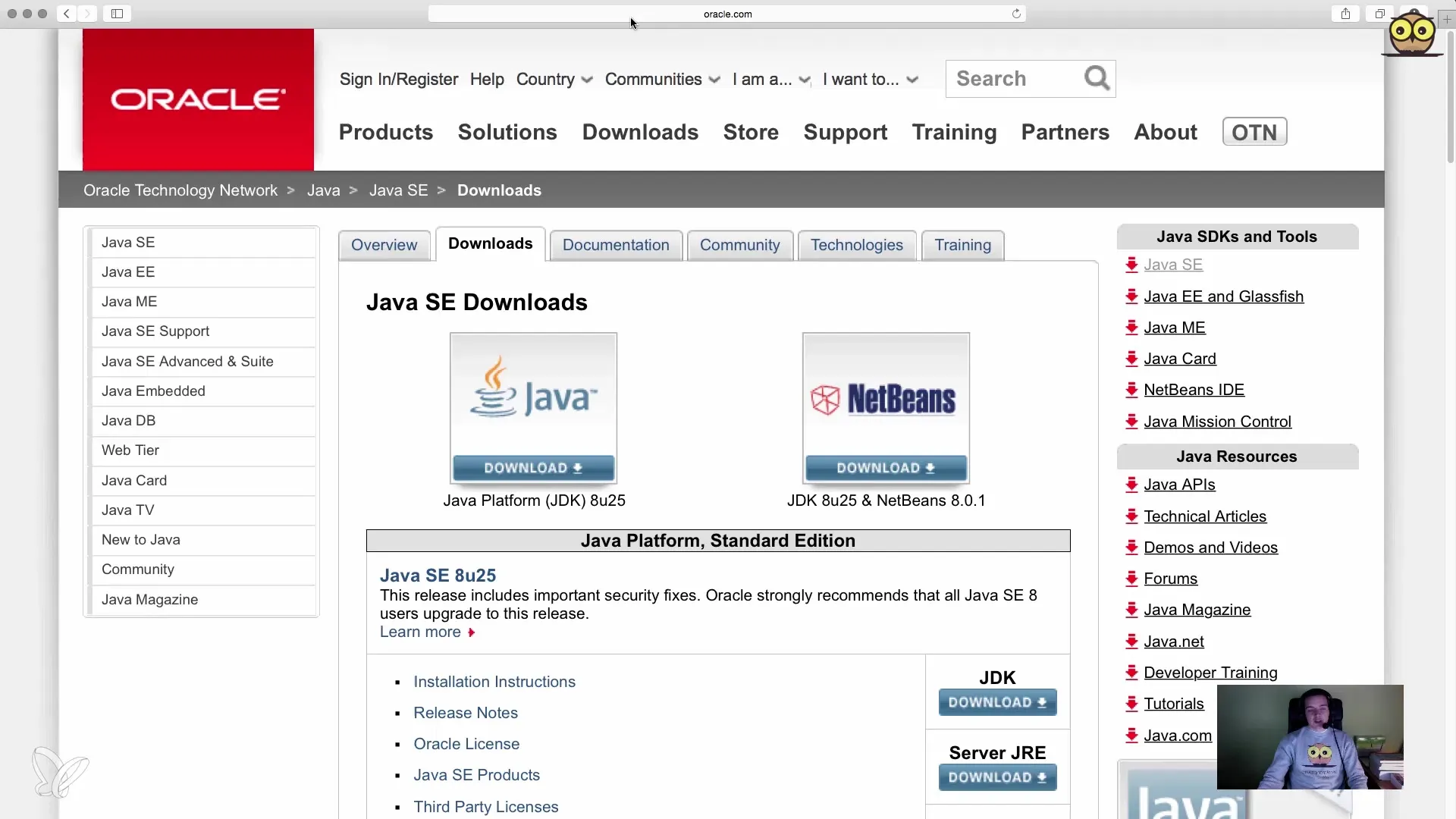
ステップ2: JDKバージョンを選択
ダウンロードページには、さまざまなエディションのJava SEに関するオプションが表示されます。Java Development Kit (JDK)のボタンをクリックすることを確認してください。これは、Javaコンパイラとその他のツールを取得するために必要なバージョンです。
ステップ3: ライセンス契約を受け入れる
ダウンロードボタンをクリックすると、ライセンス契約を読んで受け入れる必要がある概要ページが表示されます。これは見落とされがちな重要なステップです。短い時間を取り、その情報を読んでから「受け入れる」をクリックしてください。
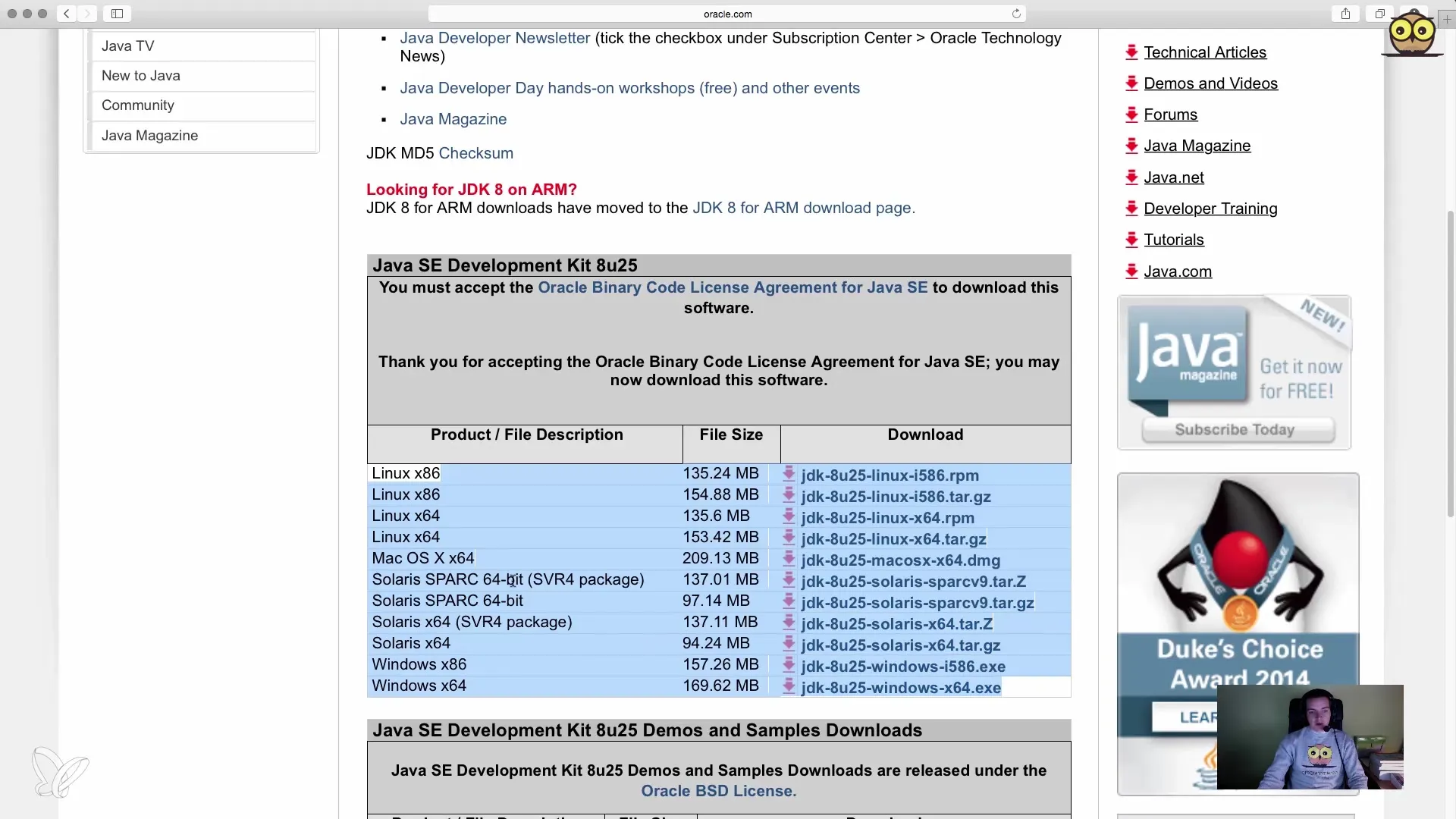
ステップ4: オペレーティングシステム要件を選択
次のセクションでは、自分のオペレーティングシステムに適したバージョンを選択する必要があります。Windowsを使用している場合は、Windowsパッケージのいずれかを選択します。Macユーザーには、適切なMacパッケージのダウンロードをお勧めします。問題を避けるために、自分のシステムに合った正しいバージョンを選択してください。
ステップ5: JDKをダウンロード
正しいバージョンを選択したら、ダウンロードリンクをクリックします。ブラウザが実行可能ファイルをダウンロードします。ファイルが保存される場所に注意してください。後で必要になります。
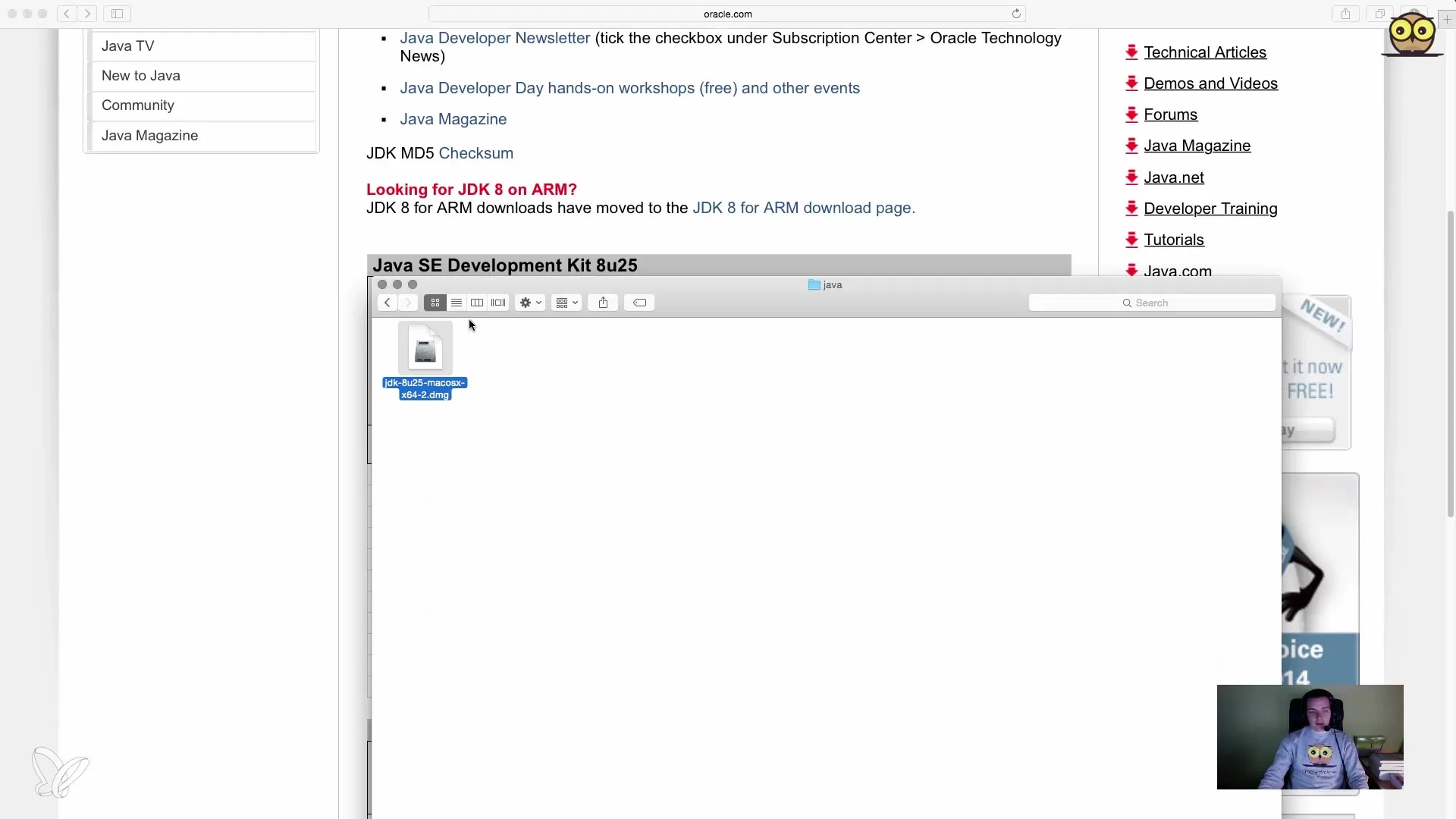
ステップ6: JDKのインストール
ダウンロードが完了したら、ファイルを開く必要があります。Windowsの場合、これは通常、ダウンロードしたファイルをダブルクリックすることで行われます。インストール中は、インストールウィザードの指示に従ってください。「次へ」を繰り返しクリックして、インストールが完了するまでの手順を進めます。
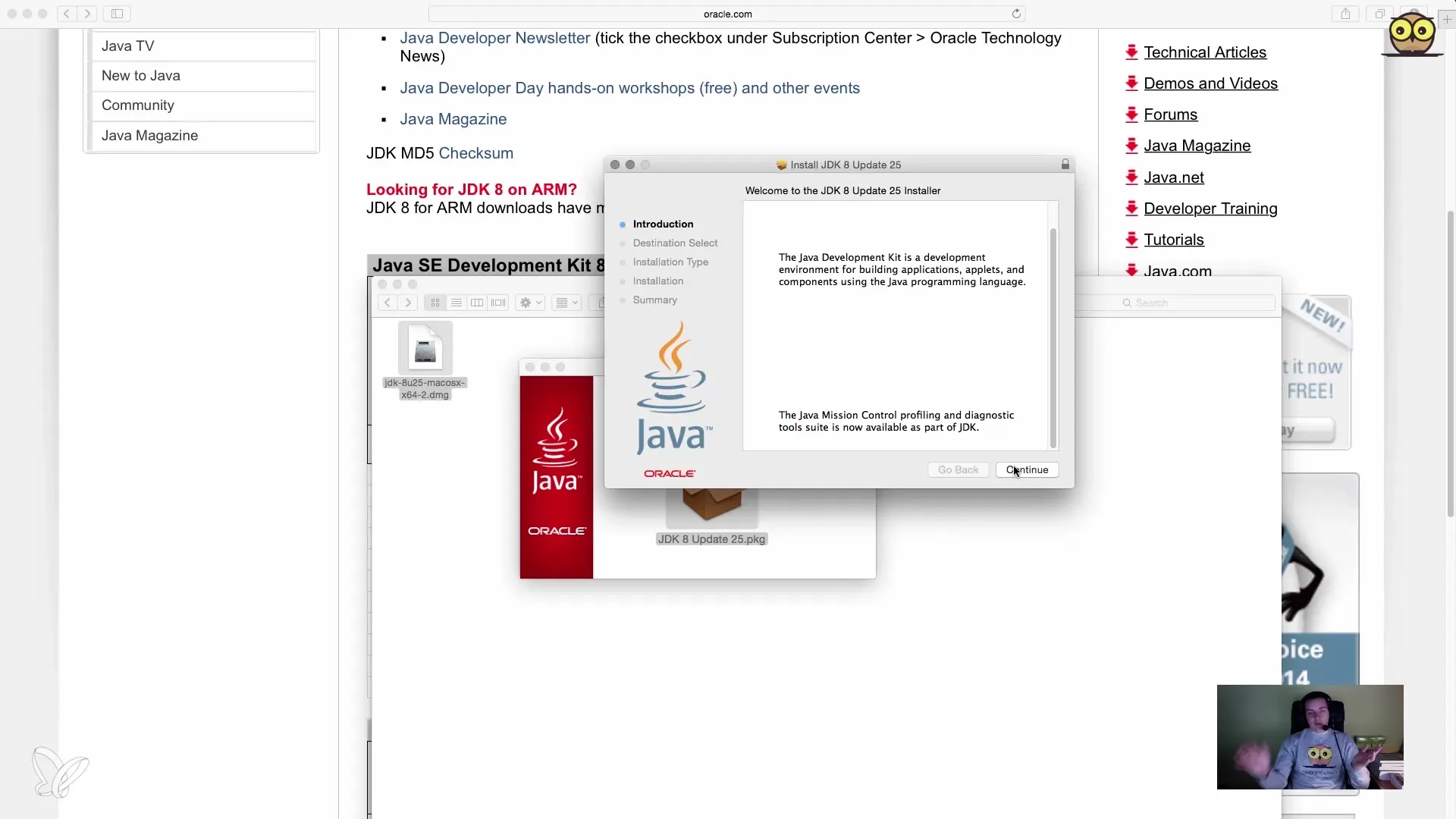
ステップ7: インストールを確認
インストールが完了したら、すべてが正しくインストールされているかどうかを確認することが重要です。これは、ターミナル(Mac)またはコマンドプロンプト(Windows)を使用して行えます。該当するプログラムを開き、コマンドjava -versionを入力してください。これでインストールされたJavaバージョンを表示できます。Javaが正常にインストールされたことを示す確認メッセージが表示されるはずです。
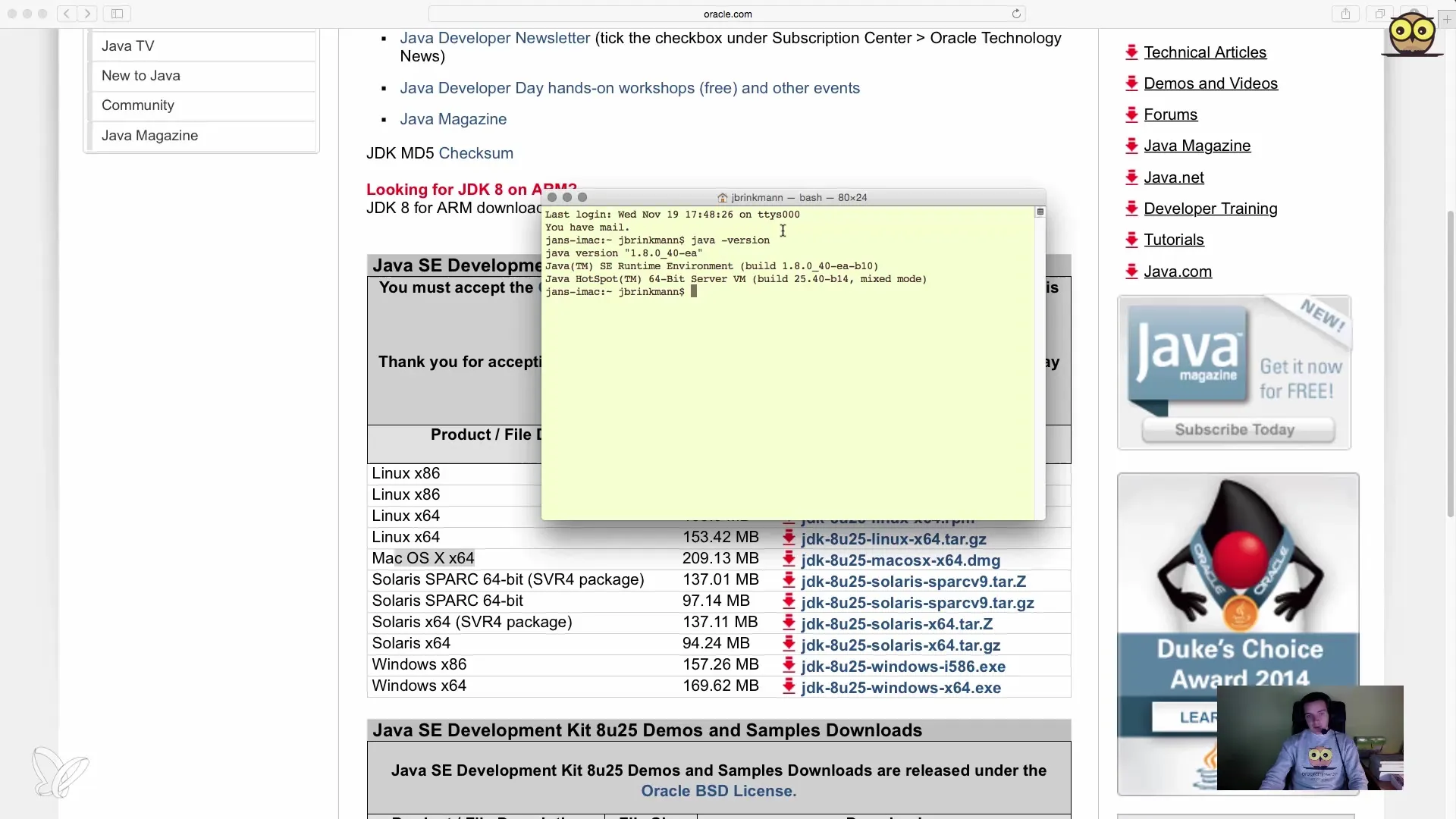
ステップ8: Javaコンパイラをテスト
Javaコンパイラが正しく機能することを確認するために、コマンドjavac -versionを入力できます。すべてが正しくインストールされている場合、利用可能なコンパイラバージョンに関する情報が表示されるはずで、プログラムが見つからないというエラーメッセージは表示されないはずです。
まとめ - Java開発者のためのJDKインストール: ステップバイステップガイド
JDKのインストールは、Java開発の世界への最初のステップです。どのようにJDKをダウンロード、インストール、確認するかを学んだので、プログラミングコースの次のステップに進む準備が整いました。
よくある質問
JDKをどうやってダウンロードしますか?programmierenlern.info/JavaDownloadのウェブサイトからJDKをダウンロードし、指示に従ってください。
コンピュータにJDKをどうやってインストールしますか?ダウンロード後、ファイルを開いてインストールウィザードの指示に従ってください。
JDKが正常にインストールされたかどうかをどうやって確認しますか?ターミナルまたはコマンドプロンプトを開き、java -versionを入力してインストールされたバージョンを確認します。
インストール中にエラーが発生した場合はどうすればよいですか?オペレーティングシステムに適したバージョンをダウンロードしたことを確認し、手順を繰り返してください。
インストール後のJavaコンパイラをどうやってテストしますか?ターミナルまたはコマンドプロンプトでjavac -versionを入力して、コンパイラの機能を確認します。


